 Codice Errore E_VT Codice Errore E_VT |  Codice Errore E_VTNT Codice Errore E_VTNT | |||
L'aliquota IVA non è correttamente mappata | Non è presente nessuna tassa configurata per la struttura | |||
CLICCA QUI PER LA GUIDA (Codice Avviso E_VT) | CLICCA QUI PER LA GUIDA (Codice Avviso E_VTNT) |
 Codice Errore E_VT Codice Errore E_VT |
L'aliquota IVA non è correttamente mappata |

Visualizzi questo errore perché hai inserito all'interno della prenotazione una voce di ricavo senza associare ad essa una tassa o un'esenzione.
N.B.: Questo avviene solo se non hai associato correttamente una tassa o un'esenzione su una Tariffa, un Supplemento o un Prodotto.
Clicca su Apri dettagli per risalire alla voce esatta in cui non è associata la tassa. Una volta individuato la voce tra Tariffe, Supplementi ed extra o Prodotti, per correggere il problema e fare in modo che non si verifichi più, segui le procedure in basso per configurare la tassa associata a una tariffa, un supplemento o un prodotto.
Oppure clicca su uno dei tre link in basso per risolvere il problema all'interno della singola prenotazione:
CLICCA QUI PER CORREGGERE LA TASSA ASSOCIATA ALLE TARIFFE
CLICCA QUI PER CORREGGERE LA TASSA ASSOCIATA AI SUPPLEMENTI ED EXTRA
CLICCA QUI PER CORREGGERE LA TASSA ASSOCIATA AI PRODOTTI
ASSOCIARE UNA TASSA A UNA TARIFFA
Apri l'app Pannello di controllo
Nel menu Sistema accertati che sull'aliquota sia spuntato il flag Inc. su tariffa camera
ASSOCIARE UNA TASSA A UN SUPPLEMENTO ED EXTRA
Apri l'app Strategie di Revenue
Nel menu Supplementi fai doppio clic sul supplemento da configurare
Dopo aver aperto il supplemento vai nella sezione Tassa, seleziona quella desiderata e salva le impostazioni.

ASSOCIARE UNA TASSA A UN PRODOTTO
Vai nell'app Front Desk > Punti vendita > Gestione prodotti e segui gli screenshot di seguito




Dopo aver associato correttamente la tassa ad ogni voce di ricavo, per correggere l'errore nella scheda della prenotazione in cui ti è stato segnalato l'errore, segui gli screenshot in basso in base al contesto segnalato:
TARIFFE

SUPPLEMENTI ED EXTRA

PRODOTTI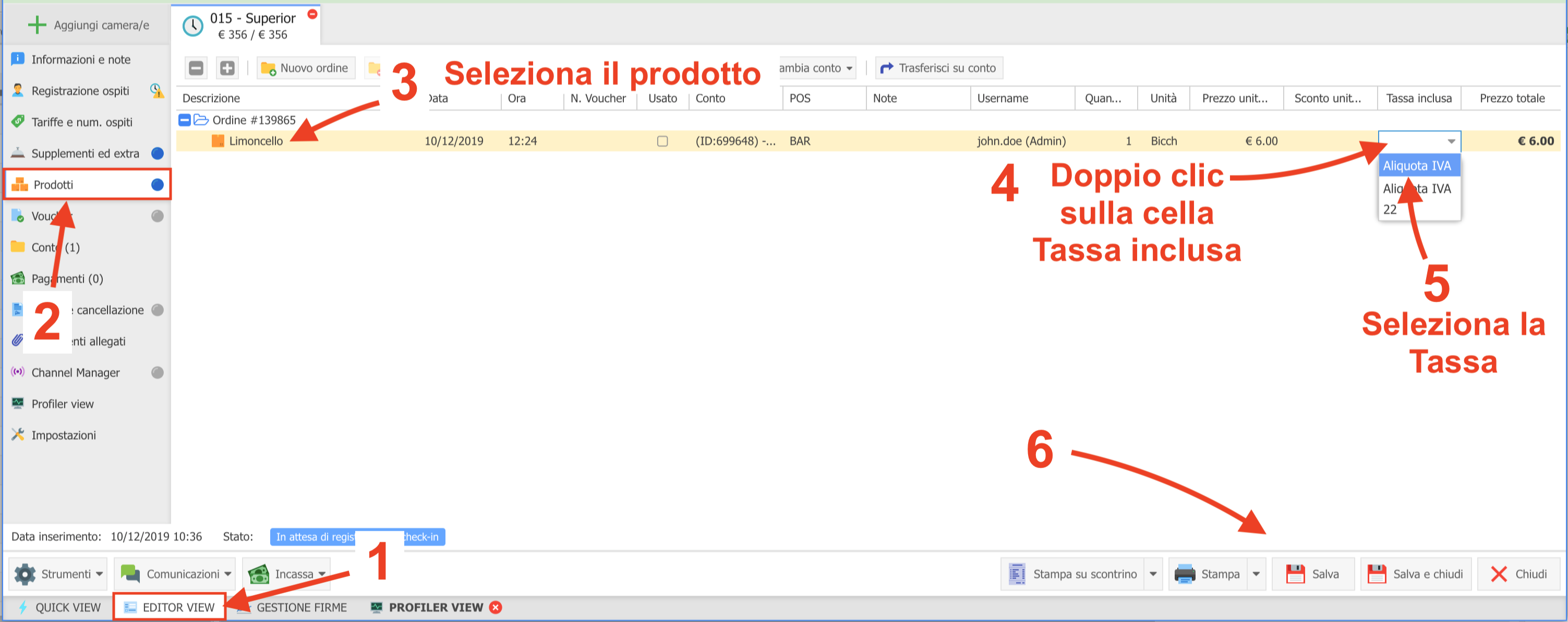
 Codice Errore E_VTNT Codice Errore E_VTNT |
Non è presente nessuna tassa configurata per la struttura |

APPROFONDIMENTO:
Se non è configurata nessuna tassa:
Vai su Pannello di controllo Se non trovi nessuna tassa inserisci tutte le tasse e esenzioni collegate alla tua struttura. Quindi Clicca su Aggiungi tassa
Se non trovi nessuna tassa inserisci tutte le tasse e esenzioni collegate alla tua struttura. Quindi Clicca su Aggiungi tassa
Segui in ordine gli step rappresentati nella figura in basso

Successivamente inserisci tutte le altre tasse e esenzioni senza spuntare il flag Inc. su tariffa camera.
Dopo aver configurato qualsiasi tassa ricordati di chiudere e riaprire l'app Front Desk per associare le nuove tasse configurate.
A questo punto clicca sui link in basso per seguire la guida su come configurare correttamente la tassa associata a Tariffe, Supplementi, Prodotti all'interno della prenotazione:
CLICCA QUI PER CORREGGERE LA TASSA ASSOCIATA ALLE TARIFFE
CLICCA QUI PER CORREGGERE LA TASSA ASSOCIATA AI SUPPLEMENTI ED EXTRA
CLICCA QUI PER CORREGGERE LA TASSA ASSOCIATA AI PRODOTTI
